In questo articolo
Comandi e funzionalità deprecati
Attenzione: Google ha deprecato la Contacts API usata da Banana per accedere e modificare i dati dei contatti.
La nuova People API sostitutiva ha delle finalità e funzionalità diverse.
La lettura e modifica dei contatti Google sarà quindi disponibile SOLO FINO a quando Google manterrà in servizio la Contacts API. Successivamente i comandi di sincronizzazione daranno un errore. I dati salvati nel file AC2 saranno comunque sempre accessibili. Non si sa fino a quando la contacts API sarà ancora disponibile. Si invita a non più usare queste funzionalità.
Documentazione
Scarica, vedi e modifica in formato tabellare i contatti della tua rubrica Google / Android. Puoi aggiornare e pulire i contatti molto più velocemente e anche stamparli, copiare e incollarli in Excel. Puoi anche salvare il file dei contatti sul tuo computer come copia di sicurezza.
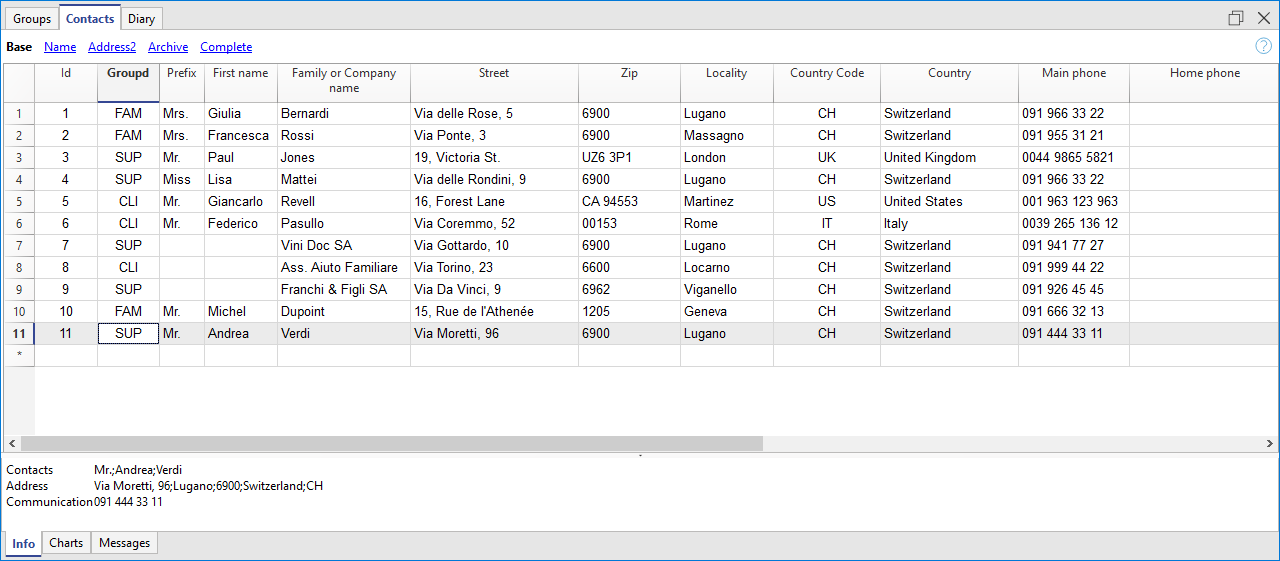
Gestisci i contatti Google
- Comando File->Nuova crea una Rubrica Indirizzo Nuova Vuota.
- Menu->Azioni->Contatti Google ->Scarica Modifiche.
- Ti verrà chiesto di autorizzare l'accesso ai contatti.
- La tabella Contatti verrà riempita con i tuoi contatti.
- Modifica e aggiorna i contatti a tuo piacimento.
- Il Comando Menu->Data->Disponi colonne ti permette di rendere visibili altre colonne predefinite, come Organizzazione Nome, Organizzazione Titolo, che si usano frequentemente.
- Menu->Azioni->Contatti Google ->Invia Modifiche.
Le modifiche locali saranno salvato in Google.
Per maggiori informazioni vedi le spiegazioni che seguono.
Autorizza l'accesso ai tuoi contatti
Sincronizza i contenuti del vostro file Banana del tipo Rubrica e indirizzi con i contatti del vostro account Google.
La prima volta che impartite il comando Scarica e rimpiazza i contatti esistenti a partire dal menu Azioni-> Contatti Google, per collegarvi ai contatti Google:
- appare una finestra che visualizza una pagina del browser Chrome integrato in Banana e vi chiede il login di Google.
- Dovete inserire l'indirizzo email e la password del vostro account Google.
Banana salva unicamente l'email del vostro account di Google: i dati della sessione e la password non sono salvati in Banana, ma sono gestiti dal meccanismo del vostro browser.
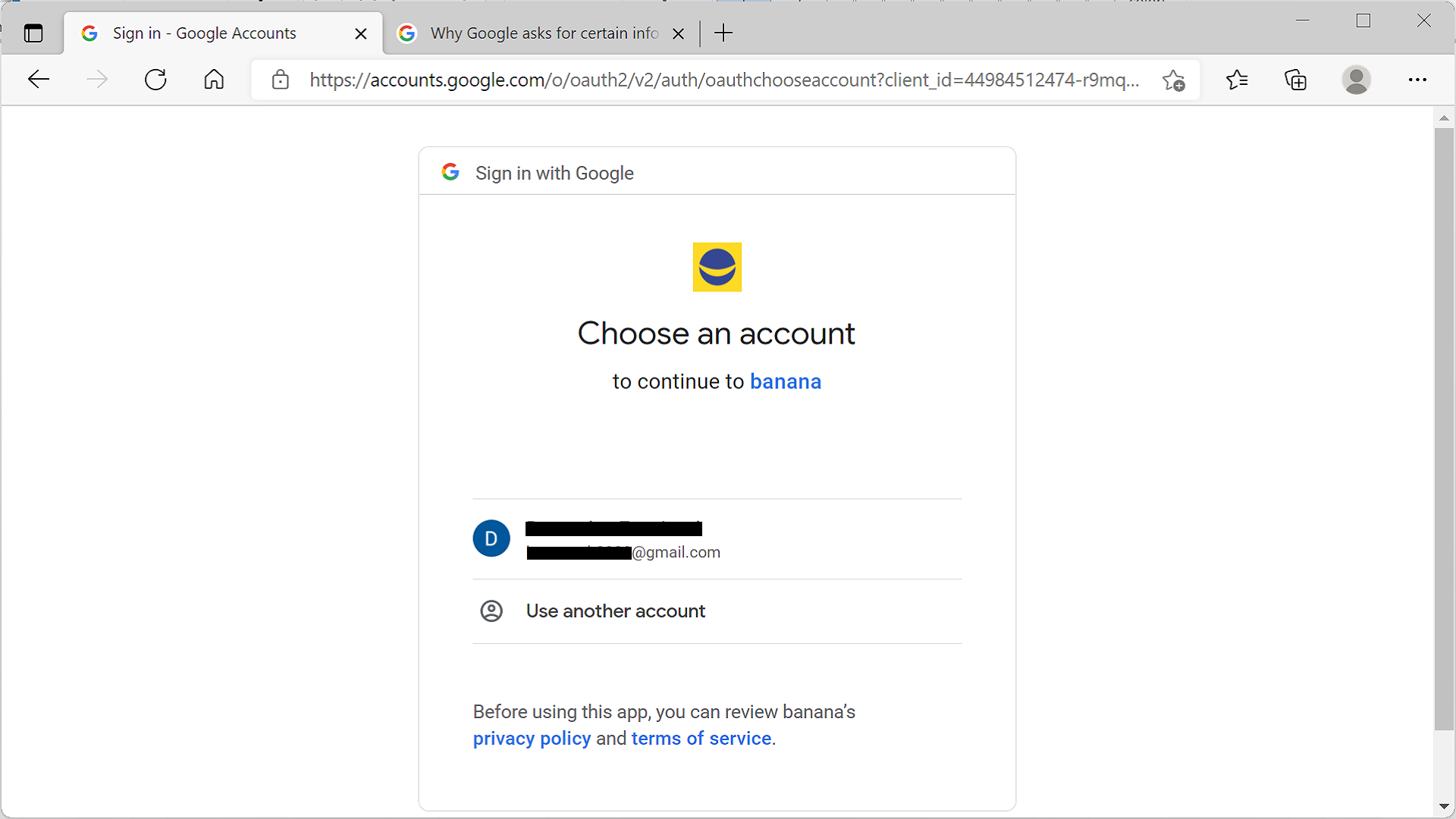
Subito dopo dovete confermare che il software Banana può accedere e modificare i vostri contatti.
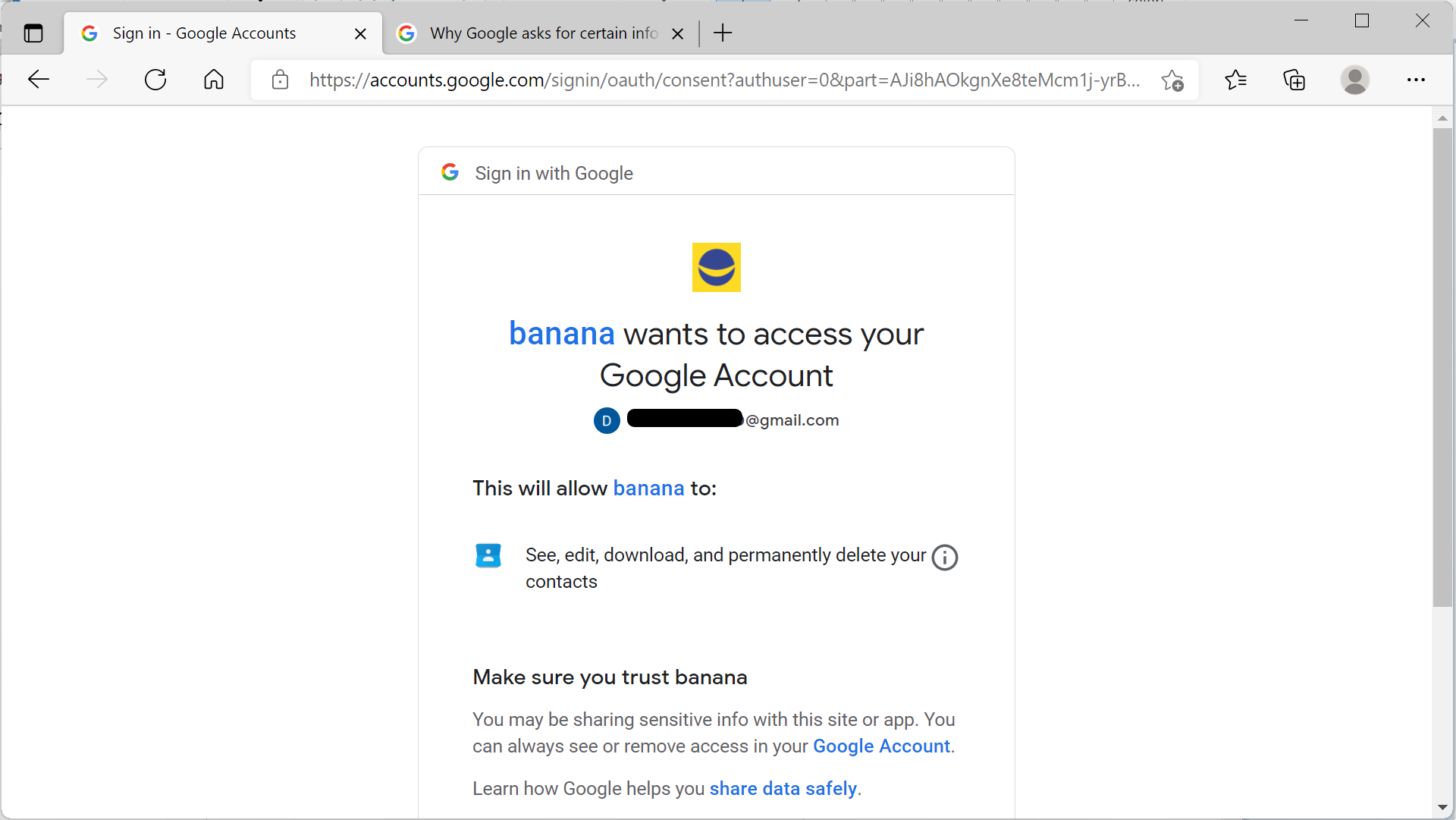
Comandi Sincronizzazione
Scarica modifiche
Questa funzione riprende i dati da Google e aggiorna i valori in Banana.
- Se ci sono già dati nella tabella, il programma unisce i dati esistenti e i nuovi valori delle tabelle
- Gruppi
- Contatti
Invia modifiche
Invia i dati modificati in Banana a Google, rispettivamente aggiorna i Contatti Google.
- Per potere inviare i dati a Google bisogna averli precedentemente scaricati almeno una volta
Se avete fatto una modifica sul vostro telefonino, prima dovete scaricare i dati e poi impartire il comando Invia modifiche
Viene visualizzata una finestra con gli elementi modificati, aggiunti o cancellati.
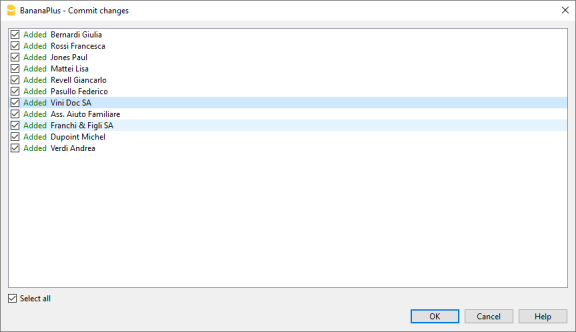
Si sconsiglia di usare la colonna "GoogleNonSincronizza" perché non verrà più utilizzata in versioni successive. Se vi è Sì, il contatto non viene sincronizzato con Google.
Scarica e rimpiazza contatti esistenti
Banana non è sempre in grado di sincronizzare tutte le modifiche.
Con questo comando i contatti nella tabella Contatti vengono cancellati e rimpiazzati da quelli esistenti su Google.
Questo comando elimina anche gli elementi che hanno "GoogleNonSincronizza".
Conversione dei valori in tabella
Google Contacts gestisce indirizzi, numeri di telefono e email in forma strutturata. Nella tabella Contatti i dati sono invece gestiti in colonna.
Numeri di Telefono e email
Google permette di definire diversi email e numeri di telefono. Per ognuno si indica un'etichetta e l'indicazione di predefinito.
In Banana si devono seguire queste indicazioni:
- se ci sono diverse tipologie di telefono o email si indicano nell'apposita colonna (lavoro, casa, altro)
- se per ogni tipologia ci sono più numeri di telefono o di email, questi vengono indicati nella colonna, separati da un punto e virgola ";"
Telefono lavoro "+1234567890;+21234567890". Email lavoro "example@gmail.com;example@yahoo.com" - se il numero di telefono o email ha un'etichetta particolare viene indicato nella colonna Altro, con l'etichetta seguita da un due punti ":";
se ci sono più numeri si separano con un il punto e virgola ";"
"Vacanze:+1234567890*;Cugino:+1234566777". "Temporary:example@gmail.com;Mama:example@yahoo.com" - se ci sono diversi numeri di telefono, quello predefinito viene indicato con un asterisco "*" dopo il numero.
Ci può essere un solo predefinito.
Indirizzi
Google permette di avere più indirizzi per il medesimo contatto.
Banana Contabilità invece permette di sincronizzare solo un indirizzo, quello "home" (indirizzo principale).
Gruppi
Nella tabella Gruppi sono ripresi i gruppi definiti in Google e se ne possono aggiungere di nuovi.
Nella colonna Gruppi Id della tabella Contatti si possono inserire più gruppi d'appartenenza separandoli con il punto e virgola ";".
Creare un backup dei propri contatti Google
- Creare un nuovo file vuoto di tipo Rubrica.
- Menu Azioni -> Contatti Google -> Scarica modifiche.
- Salvare il file sul proprio computer con nel nome la data odierna.
Sistemare la propria rubrica dei contatti Google
Se avete tanti indirizzi nella vostra rubrica è molto più facile usare la rubrica di Banana per sistemare i vostri indirizzi. Potete in poco tempo correggere errori, aggiungere informazioni e togliere duplicati e altro.
- Scaricate i dati da Google Contacts
- Effettuate le modifiche
Ricordare che Il tasto F6 (Mac Cmd+6) ha diverse funzionalità (guardate nella finestra Info in basso)
Sulla colonna nome e cognome, inverte i valori - Usate il comando Invia modifiche per inviare le modifiche a Google.
Archiviare e togliere i contatti che non si usano più
Potete salvare sul vostro computer i contatti del telefono che non usate più ed eliminarli dalla vostra rubrica.
La prima volta:
- Create un nuovo file di tipo Rubrica Indirizzi.
- Menu Azioni -> Contatti Google -> Scarica modifiche.
- Salvate il file nei vostri documenti, "Rubrica_Marco_noncancellare_mai", così vi ricordate che è un file importante.
- Visualizzate la vista Archivio nella tabella Contatti.
- Nella colonna Data Arch. (data di archiviazione) inserite la data odierna (digitate il punto ".") per tutti quei contatti che non volete che siano più visualizzati
- Comando Azioni -> Archivia dati -> Archivia dati tabella -> Contatti
- Comando Azioni -> Contatti Google -> Invia modifiche
I vostri dati saranno cancellati dalla rubrica. - Menu Azioni -> Archivia dati -> Visualizza dati archiviati -> Contatti vi permetterà di accedere ai vostri contatti archiviati.
Se volete aggiungerli nuovamente alla rubrica dovete ricopiare la riga nella tabella Contatti e cancellarla dagli Archiviati.
Custodite bene il file. Quando volete nuovamente archiviare dei contatti inutilizzati:
- Aprite il vostro file rubrica Indirizzi.
- Menu Azioni -> Contatti Google -> Scarica modifiche o se ci sono problemi Scarica e rimpiazza contatti esistenti
- Eseguite come indicato più sopra la procedura di Archiviazione e di Invio modifiche.
- Salvate le modifiche.
Riprendere i dati in Excel
- Scaricate i dati da Google Contacts.
- Selezionate tutto (bottone nell'angolo in alto a sinistra)
- Copiate
- Incollate in Excel.
Problemi di sincronizzazione e suggerimenti
La rubrica Indirizzi di Google offre molte possibilità e può essere utilizzata in modi diversi. Abbiamo cercato di fare in modo che tutto funzioni al meglio, ma ci possono essere delle situazioni in cui il programma non riesce a capire le modifiche che ci sono state.
In questo caso è necessario usare il comando 'Scarica e cancella i contatti esistenti', per riallineare completamente i due archivi.
Ci interessa ovviamente migliorare sempre il funzionamento, quindi inviateci un email dove descrivete il problema e ci indicate come replicare il problema sui nostri computer. Solo se riusciamo a replicare il problema, ci è anche possibile sistemarlo.
Sono anche benvenuti eventuali suggerimenti su come migliorare il prodotto.
Per i dettagli tecnici relativi al collegamento effettuato si veda la documentazione delle Google Api.